Hirdetés
Az elmúlt három év során a MakeUseOf írói több ezer szoftveralkalmazást készítettek a webhelyen. Mivel mindezen ezrek jelennek meg, nehéz eldönteni, hogy melyik alkalmazást használja, és melyiket dobja el. Hogy megkönnyítsük a dolgunkat, sikerült összeállítanunk a 15 legfontosabb, a mindennapi feladatokhoz feltétlenül kötelező eszközt tartalmazó listát.
[Frissítés: Tekintse meg az újonnan megjelent kiadványunkat A Windows szoftver legjobbja A legjobb számítógépes szoftver Windows számítógépéhezA legjobb számítógépes szoftvert szeretné Windows számítógépéhez? Hatalmas listánk a legjobb és legbiztonságosabb programokat gyűjti össze minden igényre. Olvass tovább amely alább felsorolja az alkalmazásokat és még sok mást.]
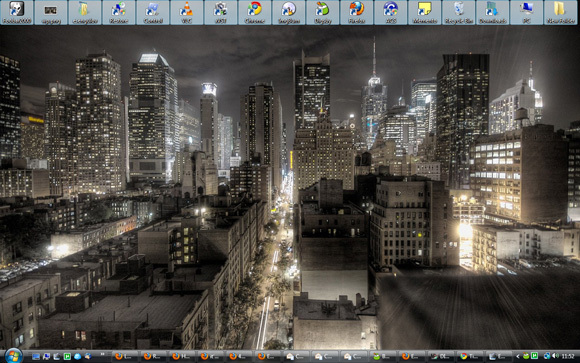
Ezek azok az alapvető programok, amelyeket javasolunk, hogy telepítse és tartsa a fegyvertárában.
- 1. Firefox / Chrome (webböngésző)
2. AVG Anti-Virus (vírusirtó szoftver)
3. Auslogics Disk Defrag (Lemeztöredezettség-mentesítő)
4. Glary Utilities (rendszerkarbantartás)
5. Malwarebytes (kémprogram-eltávolító)
6. IZArc (Universal Archiver/Extractor)
7. Google Picasa szoftver (fotókezelés)
8. doPDF (PDF nyomtató)
9. Mementó (utólagos jegyzetek)
10. xVideoServiceThief (YouTube Video Downloader)
11. Mozy (tartalék)
12. Digsby (több protokollos azonnali üzenetküldő)
13. VLC Media Player (videolejátszó)
14. Foobar2000 (zenelejátszó)
15. ImgBurn (CD/DVD képíró)
16-20. Plusz 5 bónuszprogram
1. Firefox / Chrome (webböngésző)
Mindkét Firefox és Google Chrome kiváló böngészők. Mindkettő gyors, felhasználóbarát és köztudottan biztonságos. Szóval, melyiket választod? A ökölszabály az, hogy a Firefoxot kell használnia, ha további funkciókat (pl. hirdetésblokkolót, jelszókezelőt, videóletöltőt, oldalfordítót stb.) szeretne hozzáadni a böngészőhöz.
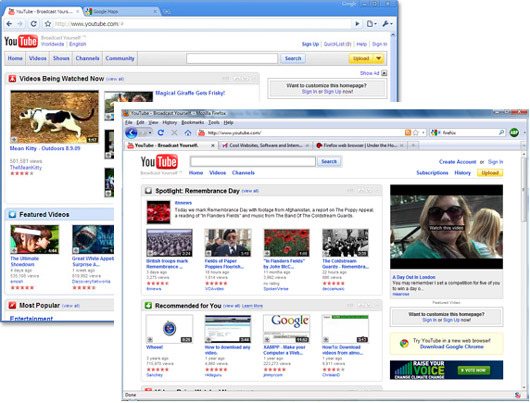
Az összes Firefox-bővítményt itt tekintheti meg https://addons.mozilla.org/. A Google Chrome-hoz is vannak bővítmények, de a választék meglehetősen korlátozott. Lát, 10 nagyszerű bővítmény a Google Chrome-hoz 10 nagyszerű bővítmény a Google Chrome-hoz Olvass tovább .
2. AVG Anti-Virus (vírusirtó szoftver)
Az AVG Free Anti-Virus a legnépszerűbb ingyenes vírusirtó a világon. A Download.com szerint ez a legtöbbet letöltött szoftver is.

A MakeUseOf szerzők többsége AVG-t használ, és másoknak is nagyon ajánljuk. Könnyen használható, viszonylag kevés rendszererőforrást fogyaszt, és naponta automatikusan frissíti magát a vírusleírásokkal. Telepítse egyszer, és az Ön beavatkozása nélkül is biztonságban tartja rendszerét.
Azok számára, akik gyakran vásárolnak online és rendszeresen internetes banki ügyintézést végeznek, az AVG az AVG Internet Security szolgáltatást ajánlja. Bár nem ingyenes, teljes körű internetes védelmet kínál, amely még a fejlett online fenyegetésekkel szemben is biztonságban tartja magát.
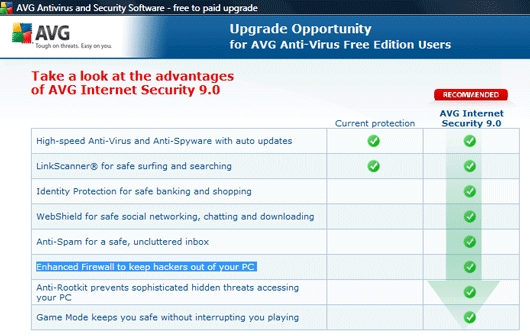
Töltse le az AVG-t ingyen A legjobb számítógépes szoftver Windows számítógépéhezA legjobb számítógépes szoftvert szeretné Windows számítógépéhez? Hatalmas listánk a legjobb és legbiztonságosabb programokat gyűjti össze minden igényre. Olvass tovább
(Platform: csak Windows)
3. Auslogics Disk Defrag (Lemeztöredezettség-mentesítő)
Az Auslogics Disk Defrag egy kötelező ingyenes PC-karbantartó eszköz, amelyet arra terveztek, hogy orvosolja a rendszer lassúságát és megakadályozza a lemez töredezettsége miatti összeomlásokat. A Windows már rendelkezik saját lemeztöredezettség-mentesítővel, de az Auslogics Disk Defrag lényegesen gyorsabb és sokkal hatékonyabb.
Rendkívül egyszerű a használata, nem igényel elemzési fázist, és gyorsabb, mint a legtöbb lemeztöredezettség-mentesítő szoftver.
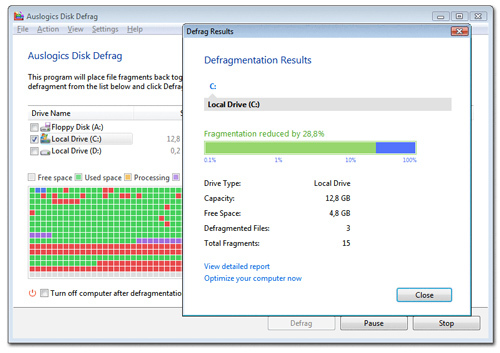
Míg számos más ingyenes lemeztöredezettség-mentesítő létezik, a MakeUseOf, a Lifehacker és a megatech webhelyek, például a CNET közvélemény-kutatási eredményei alapján az Auslogics tűnik a választott töredezettség-mentesítőnek.
Töltse le az Auslogics Disk Defrag programot A legjobb számítógépes szoftver Windows számítógépéhezA legjobb számítógépes szoftvert szeretné Windows számítógépéhez? Hatalmas listánk a legjobb és legbiztonságosabb programokat gyűjti össze minden igényre. Olvass tovább
(Platform: csak Windows)
4. Glary Utilities (rendszerkarbantartás)
A Glary Utilities egy ingyenes rendszerkarbantartó eszköz a számítógép védelmére, tisztítására, javítására és felgyorsítására. Egy kattintással elérhető karbantartási opcióval rendelkezik, amely egy gombnyomással automatikusan futtatja az összes optimalizálási és javítási feladatot.
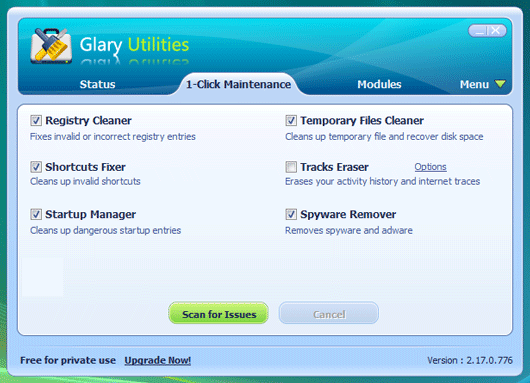
De a legjobb dolog a Glary Utilities-ben, hogy több mint 15 másik hasznos eszközt integrál, amelyeket valószínűleg szinte minden számítógép-felhasználó használ. Ezek:
– Uninstall Manager
– Indításkezelő
– Memória-optimalizáló
– Helyi menükezelő
– Registry Defrag Tool
– Track Eraser
– Reszelő aprító
– Fájl törlés visszavonása
– Fájl titkosítási/visszafejtési eszköz
– Lemezterület-használat elemzése
– Duplicate File Finder
– Üres mappakereső
– Fájlosztó és Asztalos
Nagyon ajánlott!
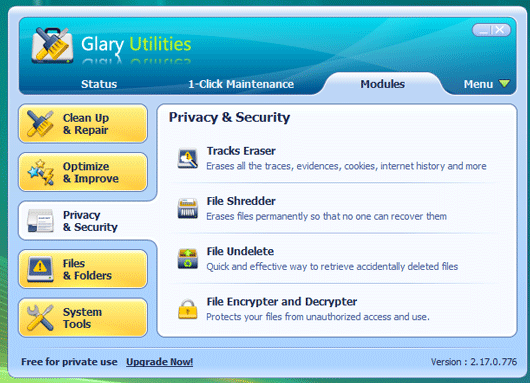
Kérjük, vegye figyelembe, hogy erősen ajánlott rendszer-visszaállítási pontot létrehozni, ha olyan rendszerkarbantartó eszközöket használ, mint a Glary Utilities. Ez egy óvintézkedés annak biztosítására, hogy mindig visszaállíthassa a számítógépet egy korábbi állapotba, ha valami váratlanul meghibásodik.
Megjegyzés: A telepítési folyamat során ne felejtse el törölni a jelölést az Ask Search eszköztárból.
Töltse le a Glary Utilities alkalmazást A legjobb számítógépes szoftver Windows számítógépéhezA legjobb számítógépes szoftvert szeretné Windows számítógépéhez? Hatalmas listánk a legjobb és legbiztonságosabb programokat gyűjti össze minden igényre. Olvass tovább
(Platform: csak Windows)
5. Malwarebytes Anti-Malware (kémprogram-eltávolító)
[frissítés: Az eredeti listában a Spyware 360-at javasoltuk a kémprogramok elleni küzdelem elsődleges eszközeként. De aztán rájöttünk, hogy a Security 360 valójában a Malwarebytes definíciós könyvtárát használja.]
A Malwarebytes jelenleg a 10 legtöbbet letöltött szoftver között van a Download.com oldalon. Ez egy nagyon egyszerű eszköz, amely fontos feladatot lát el, vagyis megvédi számítógépét a kémprogramoktól, gépeltérítőktől, billentyűzetnaplózóktól és egyéb rosszindulatú kártevőktől.
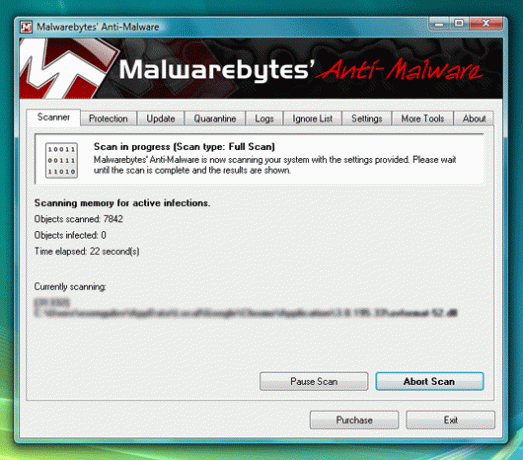
Ami a Malwarebytes-t kiemeli a csomagból, az a hatalmas fenyegetések könyvtára, amelyek ellen védeni kell. Pontosan ezt teszi olyan hatékonysá, amikor olyan kémprogramok észleléséről van szó, amelyeket más kémprogram-keresők figyelmen kívül hagynak. Ugyanez a könyvtár tette hatékony eszközzé a korábban javasolt Security 360-at.
Lehet, hogy a Malwarebytes nem annyira tele van funkciókkal, mint mondjuk a Spybot Search and Destroy (egy másik jó spyware eltávolítás eszköz), amely nevetségesen sok eszközt tartalmaz, de ez egy nagyon könnyű alternatíva jó kémprogramokkal lefedettség.
Létezik ingyenes és prémium verzió is. Az egyetlen különbség a kettő között a valós idejű védelem. A valós idejű védelemmel a Malwarebytes figyelmezteti Önt a kémprogramokról, még mielőtt az képes lenne telepíteni magát a rendszerére.
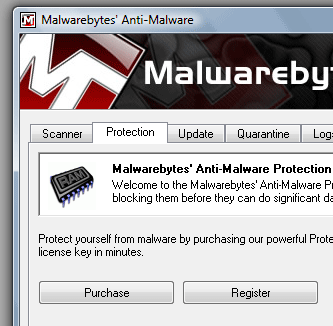
Töltse le a MalwareBytes-t A legjobb számítógépes szoftver Windows számítógépéhezA legjobb számítógépes szoftvert szeretné Windows számítógépéhez? Hatalmas listánk a legjobb és legbiztonságosabb programokat gyűjti össze minden igényre. Olvass tovább
(Platform: csak Windows)
6. IZArc (Universal Archiver/Extractor)
Egy archív segédprogram, amely mindegyiket szabályozza. Ez az archiváló támogatja a népszerű (ZIP, RAR, ACE, 7-ZIP, TAR stb.) és kevésbé népszerű (IMG, ACE, TZ, GZ, TAZ stb.) archív formátumokat is.
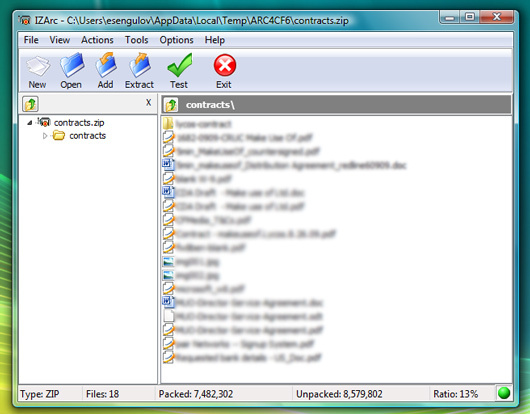
Alapvetően ez a kicsomagoló/archiváló mindent megad, amit más népszerű archiválókkal (pl. Winzip, Winrar stb.), de további funkciókkal és számos archív formátum támogatásával. Több mint 40 formátumban képes kicsomagolni az archivált mappákat.
7-ZIP, A, ACE, ARC, ARJ, B64, BH, BIN, BZ2, BZA, C2D, CDI, CAB, CPIO, DEB, ENC, GCA, GZ, GZA, HA, IMG, ISO, JAR, LHA, LIB, LZH, MBF, MDF, MIM, NRG, PAK, PDI, PK3, RAR, RPM, TAR, TAZ, TBZ, TGZ, TZ, UUE, WAR, XXE, YZ1, Z, ZIP, ÁLLATKERT
Ez azt jelenti, hogy nagyjából minden formátumot támogat, amellyel valószínűleg találkozni fog.
Van még valami, az IZArc segédprogram segítségével olyan CD-képfájlokat is megnyithat, mint az ISO, BIN, CDI és NRG. Tudsz más ingyenes archiválót, amely képes erre?
Megjegyzés: Az IZArc telepítésekor törölje a jelet az „ajánlott” opcióból a PalTalk telepítéséhez.
Töltse le az IZArc A legjobb számítógépes szoftver Windows számítógépéhezA legjobb számítógépes szoftvert szeretné Windows számítógépéhez? Hatalmas listánk a legjobb és legbiztonságosabb programokat gyűjti össze minden igényre. Olvass tovább
(Platform: csak Windows)
7. Google Picasa szoftver (fotókezelés)
A Picasa automatikusan megtalálja az összes fényképet a számítógépén, bárhol is legyenek, és pillanatok alatt rendszerezi azokat. Kiváló fényképkezelő, szerkesztő és megjelenítő a számítógépéhez.
A Picasával nemcsak szépen rendezheti fényképeit, hanem kijavíthatja a gyakori problémákat (például a vörös szemeket), hűvös effektusokat adhat hozzá, és még böngészheti is a rajtuk szereplő személyek fotóit. Igen, benne van az arcfelismerés is!
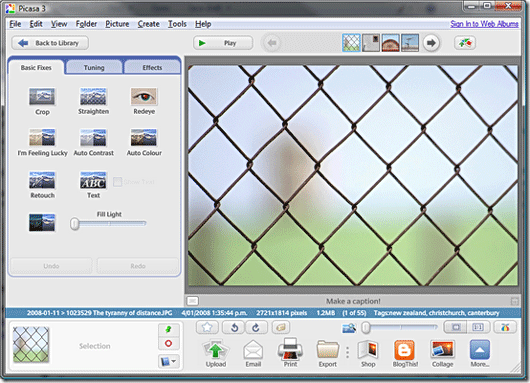
Plusz egy nagyon klassz dolog az egészben, hogy a Picasában végzett fényképeken végzett változtatásoktól függetlenül minden fénykép eredeti verziója mindig megmarad.
Jellemzők:
– hozzon létre videó diavetítéseket és fotókollázsokat fotóiból.
– rendezze el a fényképeket a rajtuk szereplő személyek alapján.
– böngészhet a fényképek között mappák, albumok, személyek szerint.
– földrajzi címkével ellátott fényképei a Google Térképen.
– Egykattintásos javítások az olyan gyakori problémákra, mint a vörösszem, a színek és a világítás.
– 12 klassz effektus, hogy a legjobb fotóid még szebbek legyenek.
A Picasáról többet megtudhat, ha megnézi ezt Youtube videó. A Google csapata összeállította az első lépéseket útmutató a Picasához. Új felhasználóknak erősen ajánlott.
Letöltés: https://picasa.google.com/
(Platform: Windows / Mac / Linux)
8. doPDF (PDF nyomtató)
Szinte mindenkinek időnként át kell konvertálnia a dokumentumokat PDF formátumba. A doPDF a legegyszerűbb eszköz, amely pontosan ezt teszi. Virtuális nyomtatót telepít a számítógépére, amelyet a Windows bármely programjából kiválaszthat a nyomtatási opcióval.
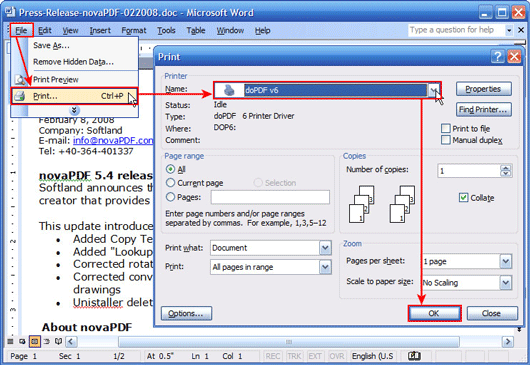
Amikor konvertálnia kell egy weboldalt, Word-dokumentumot, Excel-táblázatot, fényképet vagy bármit máskülönben PDF fájlhoz lépjen a program nyomtatási lehetőségére, és válassza ki a doPDF-et a „Nyomtató” legördülő menüből menü.
A felbontást 72 dpi-től 2400 dpi-ig tetszőlegesre állíthatjuk, a „nyomtatott” fájlok pedig szövegesen kereshetők.
DoPDF letöltése
(Platform: csak Windows)
9. Mementó (utólagos jegyzetek)
Valószínűleg még soha nem hallott erről a programról. A Memento egy egyszerű, csupasz utólagos jegyzetkészítő program az asztalon. Jobb, mint bármi más, mert rendkívül egyszerű és mégis nagyon hatékony eszköz.
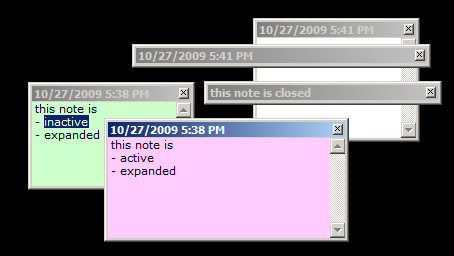
Akár egy programot szeretne, amely nyomon követheti feladatait, akár gyors jegyzetelést szeretne, a Memento segíthet. Nagyon intuitív a használata, és nagyon kevés rendszererőforrást fogyaszt. Nagyon ajánlott!
Ez egy kiváló program – és sok más ingyenes programot is összehasonlítottam! Az elmúlt 5 évben ezt használom, mindenkinek ajánlom. A legelső MakeUseOf cikk erről az alkalmazásról szólt :-).
Könnyen átvihető egyik számítógépről a másikra, minden jegyzetét elmenti Memento.jegyzetek fájl, amely a Dokumentumok mappában található.
Jellemzők:
– Jegyzet létrehozásához kattintson duplán a memento ikonra a tálcán
– jegyzetek megjelenítése/elrejtése az asztalon
– a jegyzeteket kibontva vagy zárva tartsa
– a jegyzetek mindig a többi ablak tetején maradnak
– helyezze el a jegyzeteket bárhová, ahol tetszik
– azonnali automatikus mentés
– a jegyzetek átméretezhetők
– véletlenszerűen minden hangjegyet új színűvé varázsol
– a jegyzeteket átláthatóvá tenni
Töltse le a Memento Notes-t
(Platform: csak Windows)
10. xVideoServiceThief (YouTube Video Downloader)
Manapság szinte mindenki fent van a Youtube-on. És az a tény, hogy a Youtube-on több keresés van, mint a Yahoo-on, jól jelzi ezt. A Youtube-al csak az a probléma, hogy nincs lehetőség videók letöltésére, hogy megnézhesd őket számítógépen, PSP-n, iPhone-on, mobiltelefonon, iPodon stb.
Szerencsére sok ingyenes szoftver létezik erre, és a kedvencem az xVideoServiceThief. A videók letöltésén kívül a letöltött videofájlt automatikusan más formátumba tudja konvertálni.
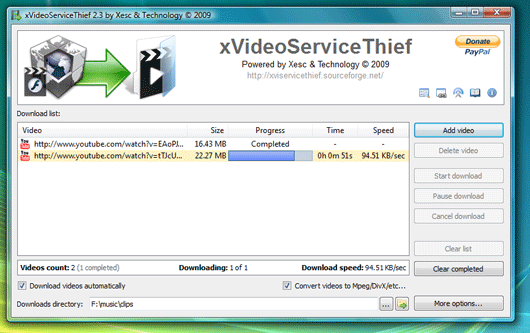
Az xVideoServiceThief többféle formátumba konvertálhatja a videókat, beleértve az AVI, MOV, MPEG, DIVX, MP4 és sok más formátumot.
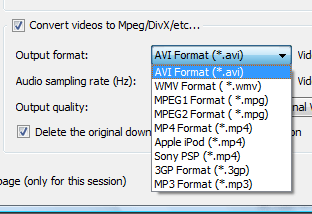
Sőt, az xVideoServiceThief más oldalakkal is működik, nem csak a Youtube-on. Videókat is letölthet a Yahoo Video, a Google Videos, a Metacafe, a Dailymotion, a CollegeHumor stb. oldalról.
Az xVideoServiceThief letöltése
(Platform: Windows / Mac / Linux)
11. Mozy (tartalék)
A biztonsági mentések nagyon fontosak! Itt a MakeUseOf-on több tucat cikket tettünk közzé, amelyek elmagyarázzák, miért érdemes mindig friss biztonsági másolatot készíteni a fontos adatokról. És a Mozy a tökéletes program erre. Ez egy online biztonsági mentési és helyreállítási szolgáltatás, amely lehetővé teszi a fájlok és mappák kiválasztását a számítógépén, és biztonságosan online biztonsági mentést készíthet róluk.
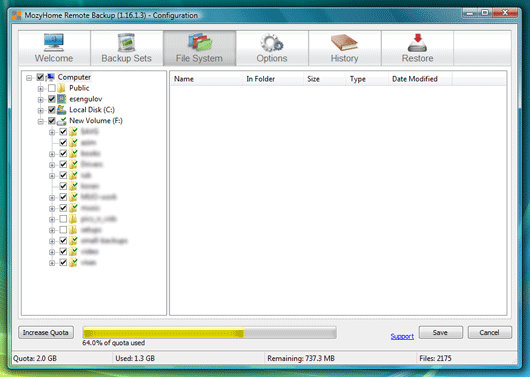
Teljesen automatizált, csak állítsa be egyszer, és biztonsági mentést készít anélkül, hogy ismét zavarna. Ami még jobb, amikor a kiválasztott mappákban lévő egyes dokumentumokat vagy fájlokat módosítja, a módosítások a biztonsági másolaton is meg lesznek replikálva. Így a biztonsági másolat mindig naprakész marad.
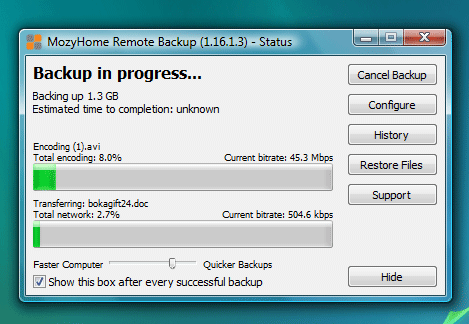
Fájlsérülés, véletlen törlés vagy hardverhiba esetén könnyen visszaállíthatja a fájlt mentett fájlokat az internetről az eredeti számítógépre vagy bármely másik számítógépre, legyen az Windows vagy Mac.
A Mozy ingyenes és prémium számlákat is kínál (csak 4,95 USD/hó). Az egyetlen különbség a kettő között az, hogy az ingyenes fiókhoz csak 2 GB tárhely tartozik. Ez bőven elegendő a fontos fájlok és dokumentumok biztonsági mentéséhez. Másrészt, ha biztonsági másolatot szeretne készíteni zenei könyvtáráról, fényképeiről, videóiról vagy esetleg egy teljes meghajtóról, javasoljuk, hogy regisztráljon egy prémium fiókra.
(Megjegyzés: Kedvezmény a MakeUseOf felhasználóknak. Amikor regisztrál prémium fiókra, használja a „MAKEUSEOF” (csupa nagybetűs) promóciós kódot, hogy 10% kedvezményt kapjon.)
Mozy letöltése (2 GB-ig ingyenes)
Mozy letöltése (korlátlan)
(Platform: Windows / Mac)
12. Digsby (több protokollos azonnali üzenetküldő)
Ha rendszeresen chatel, és aktív a közösségi hálózatokon, akkor ez egy kötelező program az Ön számára. Annyira sok mindenre képes ez az alkalmazás, hogy nehéz mindezt néhány sorban elmagyarázni. Először is, ez egy univerzális azonnali üzenetküldő, amely lehetővé teszi, hogy csevegjen barátaival az MSN-en, a Yahoo-on, az AIM-en, a Google Talk-on, a Facebookon, a Myspace-en, az ICQ-n és a Jabber-en, mindezt egyetlen üzenetküldőn keresztül.
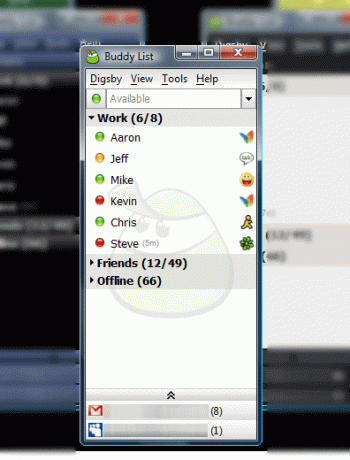
Másodszor, lehetővé teszi az e-mailek elolvasását és megválaszolását. Ez így van, akár Gmail-, Yahoo-, akár Hotmail-fiókkal rendelkezik, e-maileket fogadhat és válaszolhat a Digsby sima felületéről. Jelenleg a Disgby Gmail, Yahoo Mail, Hotmail, AOL/AIM Mail, POP Email és IMAP Mail fiókokkal működik.
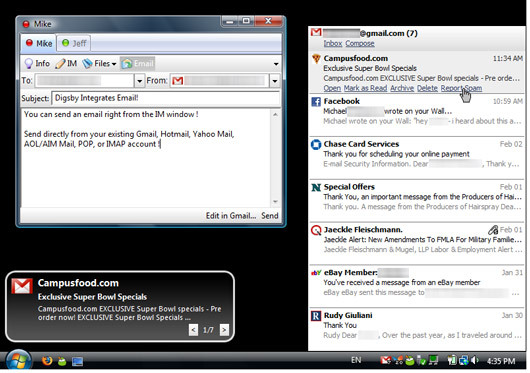
És ez még nem minden, figyelheti a figyelmeztetéseket és beállíthat állapotüzenet-értesítéseket a Facebook, Twitter, Myspace és LinkedIN fiókokhoz. Nagyon klassz, na!
További kevésbé fontos, de még mindig figyelemre méltó jellemzők:
- csevegési előzmények (keresési lehetőséggel)
– fájlátviteli előzmények az elküldött/fogadott fájlok naplózásához
– egy widget a webhelytulajdonosok számára, hogy cseveghessenek a látogatókkal
(Megjegyzés: Ügyeljen arra, hogy a Digsbyt a számítógépére telepítse, és ne felejtse el törölni a (alapértelmezés szerint kiválasztva) további összetevőket, amelyekre nincs szüksége. Ráadásul az alkalmazás telepítése után lépjen a beállítások ablakba, és tiltsa le a Digsby kutatást.)
Töltse le a Digsbyt A legjobb számítógépes szoftver Windows számítógépéhezA legjobb számítógépes szoftvert szeretné Windows számítógépéhez? Hatalmas listánk a legjobb és legbiztonságosabb programokat gyűjti össze minden igényre. Olvass tovább
(Platform: Windows / Mac / Linux)
13. VLC Media Player (videolejátszó)
Eddigi több mint 67 millió letöltésével és nagyjából 7 letöltésével másodpercenként az egyik legnépszerűbb videólejátszó.
A VLC egy nagymértékben hordozható multimédia lejátszó, amely támogatja a legtöbb audio- és videoformátumot, és szinte bármilyen videofájlt képes lejátszani belevágsz, beleértve a fizikai adathordozókat, például a DVD-ket. Ráadásul nincs szükség külső kodekre, programra vagy kodekcsomagra munka.<
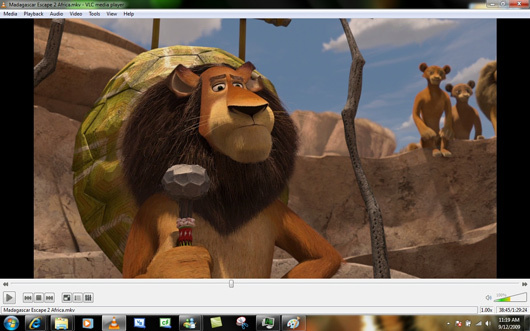
A VLC-t kezdők és tapasztalt felhasználók egyaránt használhatják videofájlokkal való munkavégzéshez.
A lejátszó lejátszhat Youtube videókat, konvertálhat videofájlokat, lejátszhatja a feliratokat stb.
Töltse le a VLC Playert A legjobb számítógépes szoftver Windows számítógépéhezA legjobb számítógépes szoftvert szeretné Windows számítógépéhez? Hatalmas listánk a legjobb és legbiztonságosabb programokat gyűjti össze minden igényre. Olvass tovább
14. Foobar2000 (zenelejátszó)
A foobar2000 egy fejlett hanglejátszó a Windows számára, és szinte az összes népszerű hangformátumot támogatja. Ez egy olyan audiolejátszó, amelyet sok audiofil választott (a MakeUseOf és a Lifehacker olvasói szavazásai megerősítik ezt). De mi jó neked? Nos, ha eltekintünk gazdag funkciókészletétől, két dolog miatt kitűnik a tömegből.

Először is, ami a lejátszó megjelenését illeti, NAGYON testreszabható. NINCS MÁS olyan audiolejátszó, amely ennyire testreszabható lenne. A Foobar2000 segítségével mindent megváltoztathat, kezdve a gomboktól, az elrendezéstől, a háttérszínektől, a menüktől a megjelenítési részletekig.
De a legjobb ebben a gyöngyszemben, hogy nagyon kevés rendszererőforrást igényel a Windows Media Playerhez, az iTunes-hoz vagy a Winamphoz képest.
A Foobar2000 beépülő modulokkal is rendelkezik az iPod támogatásához, valamint olyan dolgokhoz, mint a dalszöveg és az albumborító. Létezik egy hordozható változat is, ha szívesebben hordja a pendrive-on.
Töltse le a Foobar2000-et A legjobb számítógépes szoftver Windows számítógépéhezA legjobb számítógépes szoftvert szeretné Windows számítógépéhez? Hatalmas listánk a legjobb és legbiztonságosabb programokat gyűjti össze minden igényre. Olvass tovább
(Platform: csak Windows)
15. ImgBurn (CD/DVD képíró)
Számos oka van annak, hogy egyszerű, gyors módszerre van szükség a lemezek írására. Az ImgBurn egy CD/DVD/HD-DVD/Blu-ray író alkalmazás, amely gyors, könnyű és teljesen ingyenes.
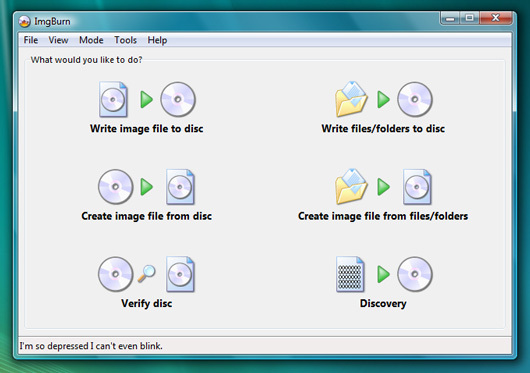
Az ImgBurn segítségével:
– készítsen biztonsági másolatot az adatokról vagy a médiafájlokról DVD-re.
– készítsen biztonsági másolatot a DVD-filmekről a számítógépére.
– Audio CD-ket készíthet bármilyen zenei fájlból, például MP3, WAV.
– készítsen másolatot bármely DVD-ről vagy zenei CD-ről
– hozzon létre videolemezeket (DVD / HD DVD / Blu-ray), amelyek lejátszhatók a DVD-lejátszón
Az ImgBurn számos képformátumot és szinte minden lemeztípust támogat, így nem kell tovább keresgélnie a lemezírási igényeit. Létezik egy hordozható változat is, amelyet magával vihet az USB-meghajtón. További részletekért lásd a MakeUseOf ImgBurn áttekintést itt ImgBurn – Egyszerű és ingyenes CD- és DVD-író alkalmazás Olvass tovább .
(Platform: Windows / Linux)
Töltse le az ImgBurn programot A legjobb számítógépes szoftver Windows számítógépéhezA legjobb számítógépes szoftvert szeretné Windows számítógépéhez? Hatalmas listánk a legjobb és legbiztonságosabb programokat gyűjti össze minden igényre. Olvass tovább
BÓNUSZ (+ 5 program)
16. Revo - Ingyenes hatékony eltávolító a Windows számára. Eltávolíthatja azokat a programokat, amelyeket nem tud eltávolítani a Windows alapértelmezett programkezelőjével.
17. OpenOffice – Ingyenes alternatíva a Microsoft Office helyett. Bár néhány módosítást igényel a program beállításaiban, mielőtt teljesen lecserélné a Microsoft Office-t.
18. Foxit – Ez alapvetően az Adobe PDF olvasó egyszerű helyettesítője. A Foxit segítségével olyan gyorsan indíthat PDF dokumentumokat, mint a jegyzettömb fájlokat.
19. Spyware Terminator – Dicséret a fent említett Malwarebytes-nek. Nem olyan átfogó, de valós idejű kártevő-észlelést és gyors napi vizsgálatokat tartalmaz.
20. Hordozható alkalmazások - Ingyenes programok hatalmas gyűjteménye, amelyeket az USB pendrive-on hordozhat. A csomag a fenti alkalmazások közül több, valamint még sok mást is tartalmaz. Hordozza magával kedvenc számítógépes programjait, könyvjelzőit, beállításait, e-mailjeit és sok mást, bárhová is megy. Használja őket bármely Windows számítógépen anélkül, hogy személyes adatokat hagyna hátra.
Tehát tessék, az első 15, amelyet a rendszerén kell tartania, és amelyet rendszeresen kell használnia. Mivel mindenki más és más, más-más igényekkel, valószínűleg nem ért egyet velünk e választások némelyikében. Ha igen, lépjen tovább az alábbi megjegyzések részhez, és tudassa velünk, mely alkalmazásokat tenné a helyükre, és miért.
Ha tetszik ez a cikk, kérjük, terjessze és ossza meg barátaival. Eltartott egy ideig, mire elkészítettük, és alaposan teszteltük az összes alkalmazást.
[Frissítés: Tekintse meg az újonnan megjelent kiadványunkat A Windows szoftver legjobbja A legjobb számítógépes szoftver Windows számítógépéhezA legjobb számítógépes szoftvert szeretné Windows számítógépéhez? Hatalmas listánk a legjobb és legbiztonságosabb programokat gyűjti össze minden igényre. Olvass tovább amely alább felsorolja az alkalmazásokat és még sok mást.]
A MakeUseOf.com mögött álló srác. Kövesse őt és MakeUseOf-ot a Twitteren: @MakeUseOf. További részletekért tekintse meg a MakeUseOf névjegyoldalát.
